تم: وضع صور Marvel's Spider-Man Remastered لا يعمل
يلاحظ أنه عندما يرغب لاعبو Marvel's Spider-Man Remastered في التقاط صور في اللعبة ، فإن اللعبة تتعطل.

يلاحظ لاعبو Marvel's Spider-Man Remastered أن اللعبة تتعطل عندما يريدون التقاط صورة في اللعبة ، وأن وصولهم إلى وضع الصورة مقيد. إذا كنت تواجه مثل هذه المشكلة ، يمكنك إيجاد حل باتباع الاقتراحات أدناه.
لماذا لا يعمل وضع صور Marvel's Spider-Man Remastered؟
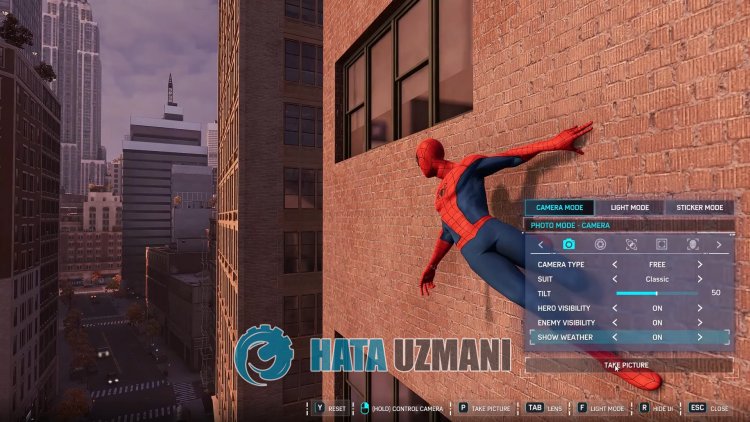
سبب هذه المشكلة هو ميزة Steam. لهذا ، سنخبرك ببعض الميزات ونقدم لك معلومات حول كيفية التخلص من المشكلة.
كيفية إصلاح مشكلة وضع صور Marvel's Spider-Man Remastered التي لا تعمل
يمكننا حل المشكلة باتباع الاقتراحات أدناه لإصلاح هذا الخطأ.
1-) تنشيط ميزة Steam
يمكننا القضاء على هذه المشكلة عن طريق تنشيط ميزة Steam داخل اللعبة. يمكنك اتباع الخطوات أدناه لهذا.
- افتح تطبيق Steam
- انقر على خيار " المكتبة " في النافذة التي تفتح ، وانقر بزر الماوس الأيمن على لعبة " Marvel's Spider-Man Remastered " وافتح " قائمة الخصائص ".
- بعد ذلك ، افتح القائمة "عام" ومكّن " تمكين واجهة Steam أثناء اللعب " و " استخدام مسرح ألعاب سطح المكتب مع تمكين SteamVR ".
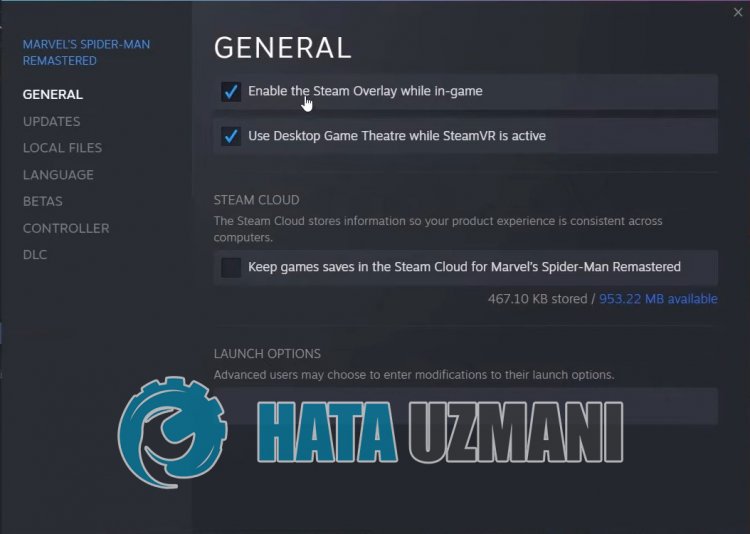
بعد هذه العملية ، يمكنك تشغيل Marvel's Spider-Man Remastered والتحقق من استمرار المشكلة.
2-) إيقاف تشغيل برنامج مكافحة الفيروسات
قم بتعطيل أي برنامج مكافحة فيروسات تستخدمه ، أو احذفه تمامًا من جهاز الكمبيوتر. إذا كنت تستخدم Windows Defender ، فقم بتعطيله. لهذا ؛
- اكتب " الحماية من الفيروسات والمخاطر " في شاشة بدء البحث وافتحها.
- ثم انقر فوق إدارة الإعدادات .
- اضبط الحماية في الوقت الفعلي على " إيقاف ".
بعد ذلك ، دعنا نوقف حماية ملفات الفدية الأخرى.
- افتح شاشة بدء البحث.
- افتح شاشة البحث بكتابة إعدادات أمان Windows .
- انقر فوق الخيار الحماية من الفيروسات والتهديدات على الشاشة التي تفتح.
- انقر فوق الخيار Ransomware Protection في القائمة.
- أوقف تشغيل التحكم في الوصول إلى المجلد على الشاشة التي تفتح.
بعد إجراء هذه العملية ، سنحتاج إلى إضافة ملفات لعبة Marvel's Spider-Man Remastered كاستثناء.
- اكتب " الحماية من الفيروسات والمخاطر " في شاشة بدء البحث وافتحها.
- إعدادات الحماية من الفيروسات والمخاطر ، حدد إدارة الإعدادات ، ثم ضمن الاستبعادات استبعاد حدد إضافة أو إزالة .
- حدد إضافة استثناء ، ثم حدد مجلد لعبة Marvel's Spider-Man Remastered المحفوظ على القرص.
بعد هذه العملية ، أغلق Marvel's Spider-Man Remastered تمامًا بمساعدة مدير المهام وحاول تشغيل Marvel's Spider-Man Remastered مرة أخرى. إذا استمرت المشكلة ، فلننتقل إلى اقتراحنا التالي.
3-) إغلاق تطبيق OneDrive
يحاول تطبيق OneDrive ، الذي تم تثبيته مسبقًا على نظام التشغيل Windows ، حفظ العديد من الملفات التي قمت بتحميلها إلى جهازك على محرك السحابة بمساعدة الشبكة. قد تتسبب هذه العملية في مواجهة العديد من المشكلات في الألعاب عن طريق التعطل بسبب أي مشكلة. لهذا ، يمكننا القضاء على المشكلة عن طريق تعطيل تطبيق OneDrive.
أولاً وقبل كل شيء ، لنقم بتعطيل تطبيق OneDrive من الإعدادات الأولية قبل إجراء عمليتنا.
- انقر بزر الماوس الأيمن على شريط المهام وافتح القائمة " مدير المهام .
- إذا لم يتم توسيع النافذة ، فلنضغط على " مزيد من التفاصيل " لتوسيع منطقتنا.
- بعد ذلك ، ابحث عن تطبيق " OneDrive " من خلال النقر على " بدء التشغيل " في علامة التبويب العلوية وانقر بزر الماوس الأيمن فوقه واترك " تعطيل ". li>
بعد إجراء هذه العملية ، دعنا ننتقل إلى اقتراحنا الآخر.
- انقر فوق " الإجراءات " في شاشة مدير المهام.
- في التطبيقات المدرجة ، ابحث عن تطبيق " OneDrive " ، وانقر بزر الماوس الأيمن فوقه وانقر على " إنهاء المهمة ". تأكد من عدم تشغيل جميع خدمات OneDrive.
بعد اكتمال العملية بنجاح ، يمكنك تشغيل Marvel's Spider-Man Remastered للتحقق من استمرار المشكلة.
ألتقط الصورة ، أين يتم حفظها؟
إذا كنت تريد معرفة مكان حفظ صور Marvel's Spider-Man Remastered ، فيمكنك الوصول إلى الصور التي التقطتها باتباع الخطوة أدناه.
- أولاً ، يمكن أن تكون الصورة التي التقطتها في أحد الملفين. للقيام بذلك ، انتقل أولاً إلى المجلد " My Documents " ، وافتح المجلد " Marvel's Spider-Man Remastered " وتحقق من خلال الوصول إلى " لقطات الشاشة "مجلد.
إذا أجريت العملية أعلاه ، ولكن الصور التي التقطتها غير متوفرة ، فلنصل إلى مجلد آخر. لهذا ، سنحتاج إلى الوصول إلى مجلد اللعبة المستضاف في مجلد Steam.
- للوصول إلى مجلد
- Steam (أفترض أن مجلد Steam موجود في المجلد C: \.) قم بالوصول إلى " C: \ Program Files (x86) \ Steam \ userdata \ STEAMID \ 760 \ remote \ 1817070 \" لقطات شاشة ". على سبيل المثال ، أترك الصورة أدناه.
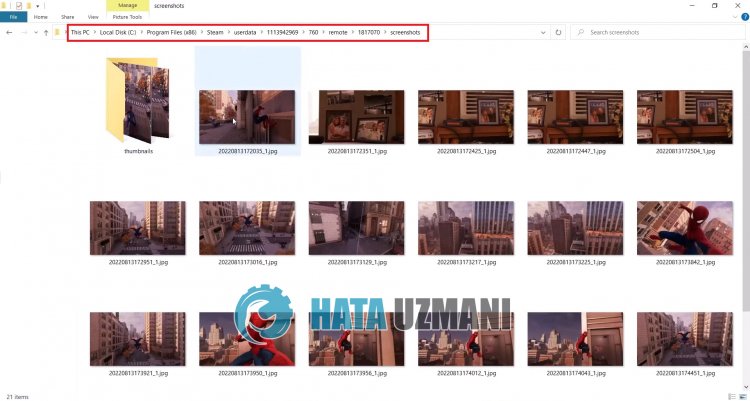
نعم أيها الأصدقاء ، لقد حللنا مشكلتنا تحت هذا العنوان. إذا استمرت مشكلتك ، فيمكنك الاستفسار عن أي أخطاء تواجهها من خلال الدخول إلى منصة FORUM .
